效果图画面非常简洁,主体为大熊和小孩;然后在背景加入了树木,树根,及远景背景;再渲染好高光,把颜色调统一即可。
最终效果

一、拼凑素材
1、新建一个3500 * 2400的画布。
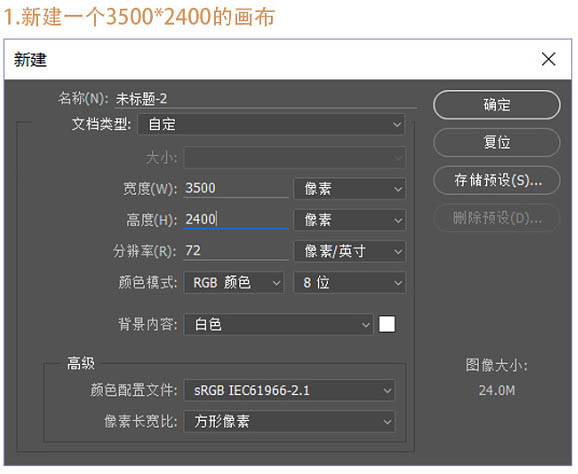
2、将素材狗熊抠出。


3、创建一个百分之五十灰的背景,放入最下面的图层,如图。

4、复制红框内树木,变形挪移,用来将画面残缺的那块填补起来,然后将填补图层加蒙版,用柔边画笔擦拭。

5、将森林背景素材拖入,调整大小位置,如图。

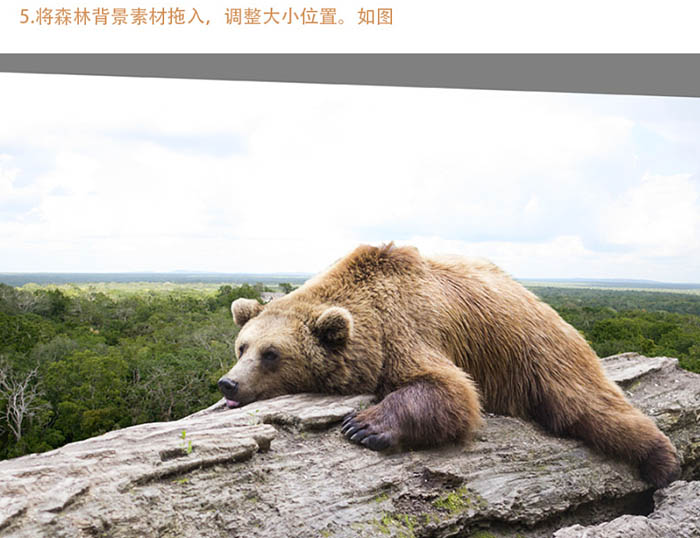
6、森林背景加蒙版,拖一个渐变,如图。
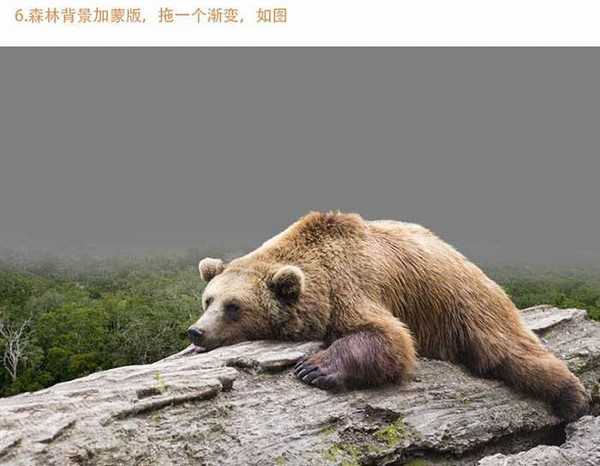
7、将天空背景拖入,放到森林下边,调整背景尺寸,如图。

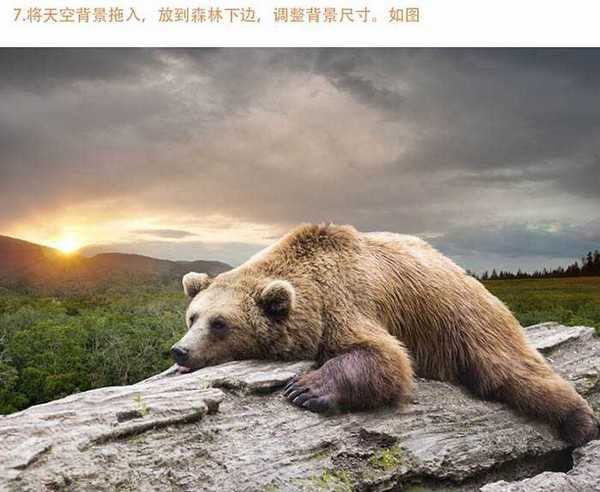
8、创建曲线图层,压暗画面,如图。
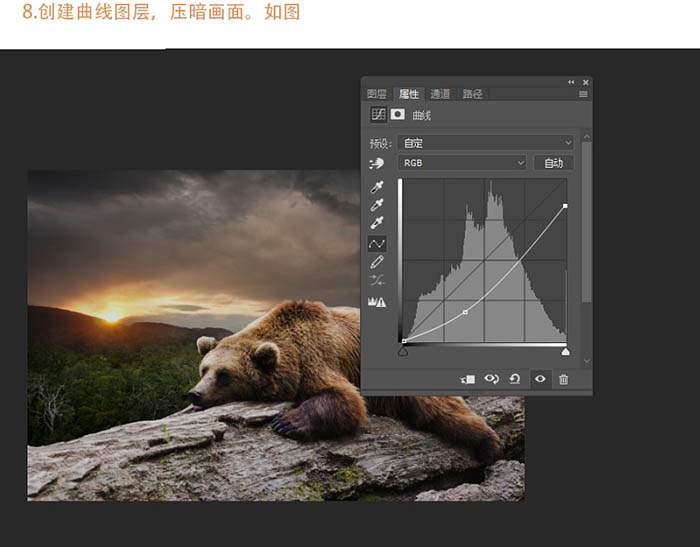
9、将狗熊和树干的亮部用黑色软笔刷擦出。
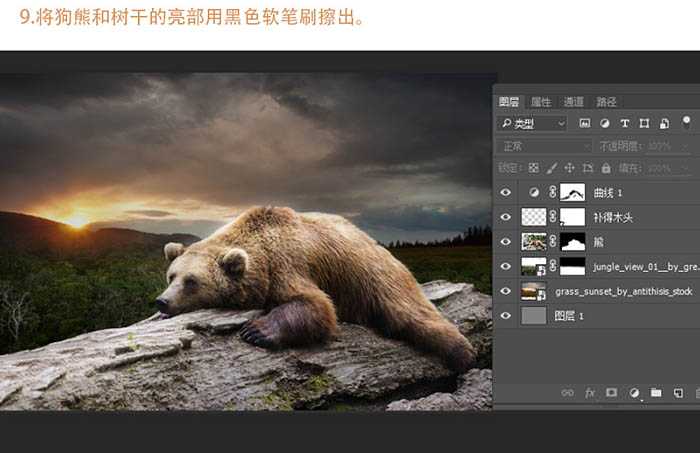
10、在狗熊图层下方新建一个图层,用软笔刷20%的不透明度进行涂抹,颜色主要从天空暗部和太阳中进行吸取,擦拭效果满意即可。
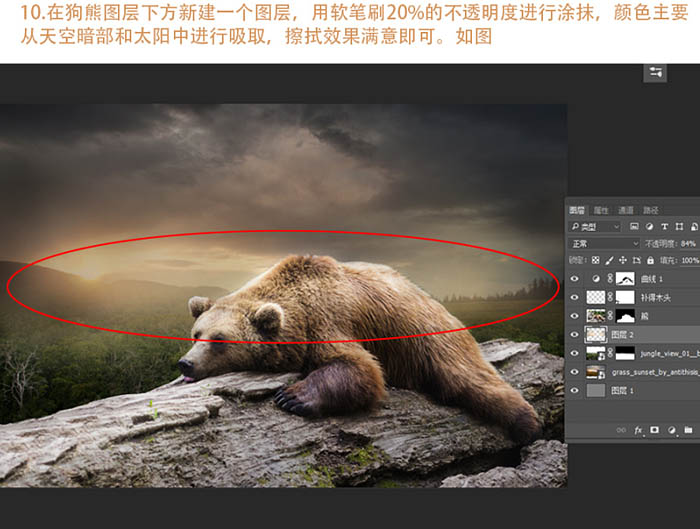
11、将木头素材拖入进去,进行变形处理,如图。

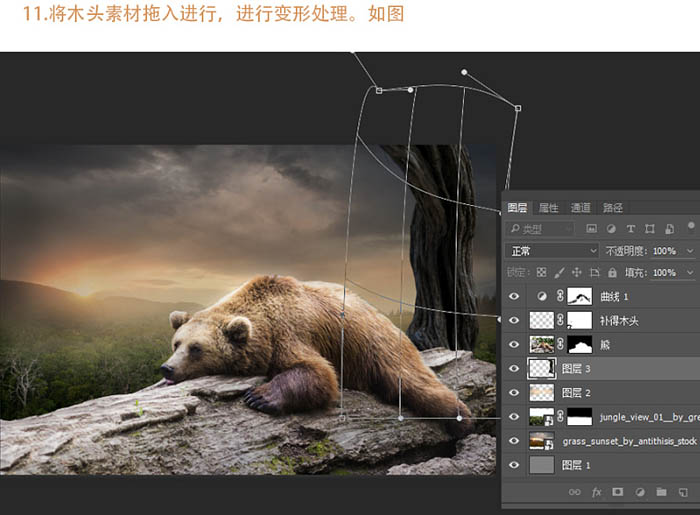
12、复制树根,变形,放在下图所示的位置,然后进行模糊处理。
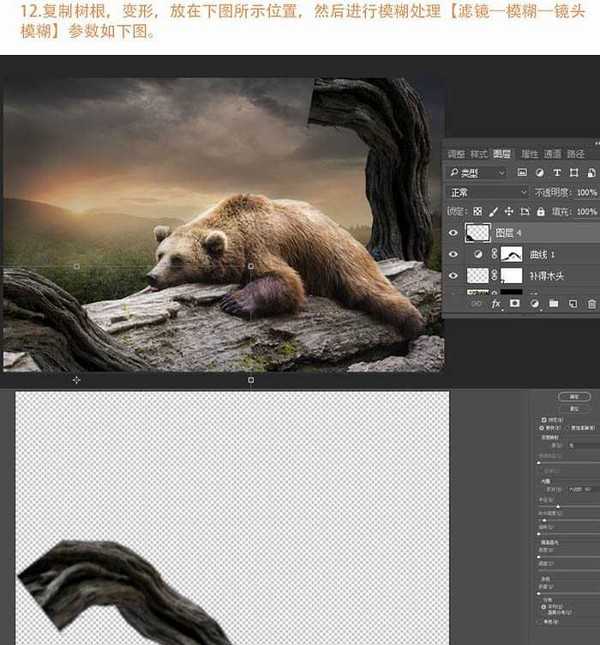
上一页12 下一页 阅读全文
最终效果

一、拼凑素材
1、新建一个3500 * 2400的画布。
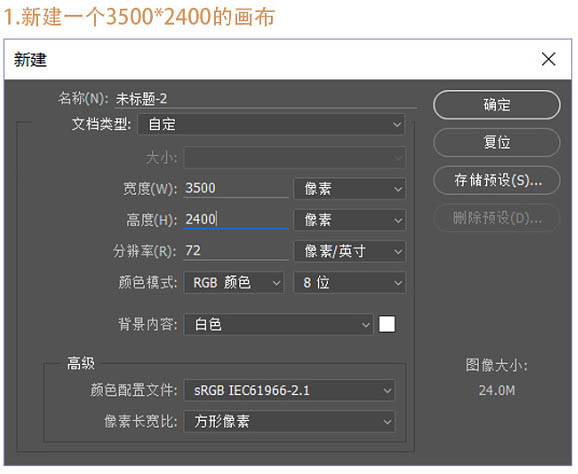
2、将素材狗熊抠出。


3、创建一个百分之五十灰的背景,放入最下面的图层,如图。

4、复制红框内树木,变形挪移,用来将画面残缺的那块填补起来,然后将填补图层加蒙版,用柔边画笔擦拭。

5、将森林背景素材拖入,调整大小位置,如图。

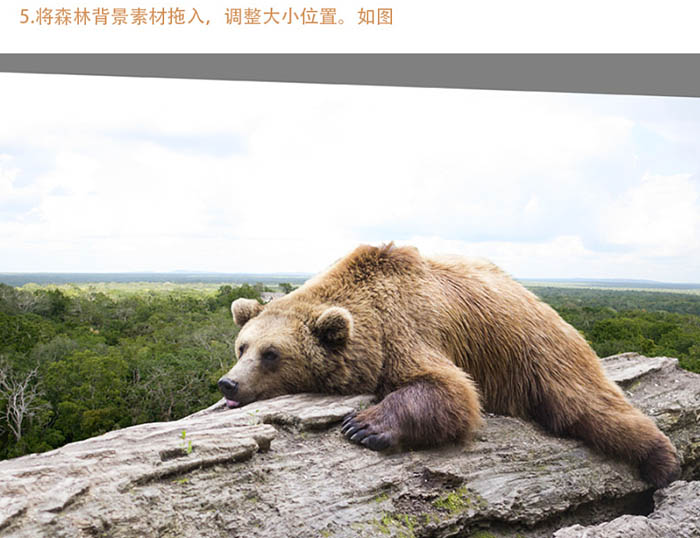
6、森林背景加蒙版,拖一个渐变,如图。
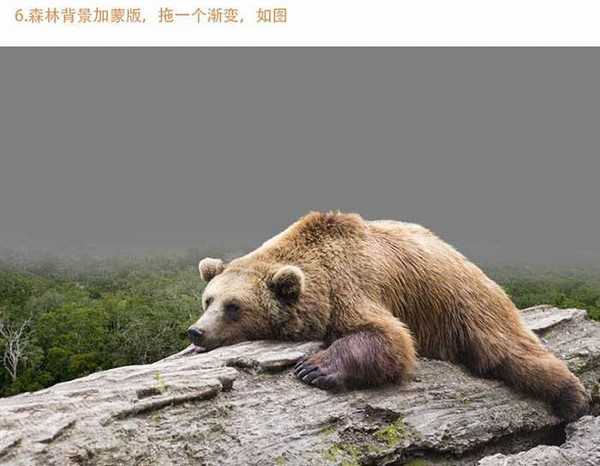
7、将天空背景拖入,放到森林下边,调整背景尺寸,如图。

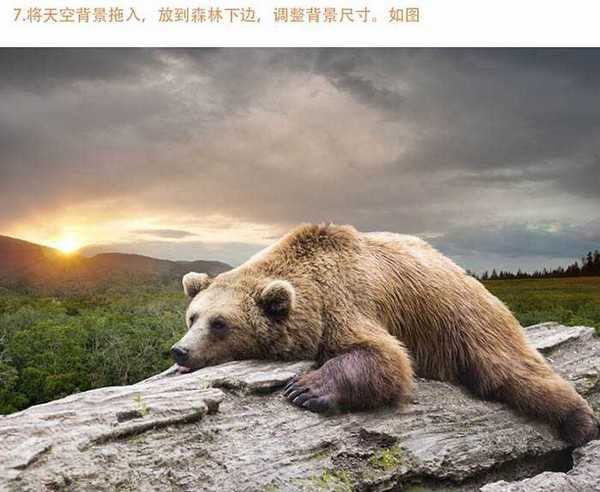
8、创建曲线图层,压暗画面,如图。
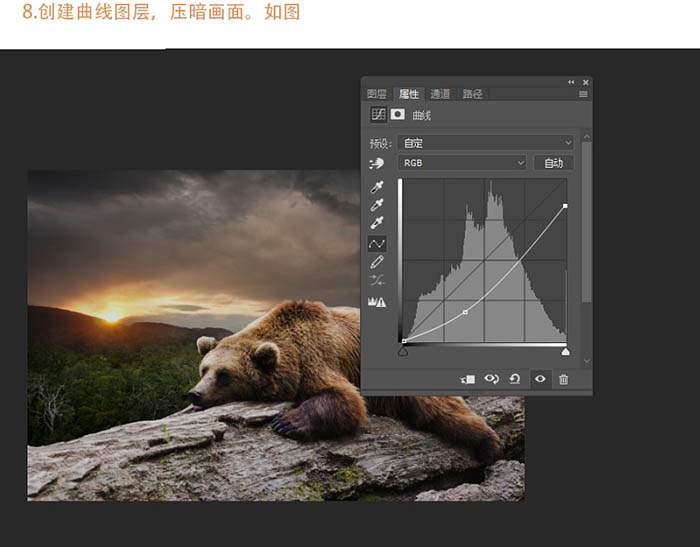
9、将狗熊和树干的亮部用黑色软笔刷擦出。
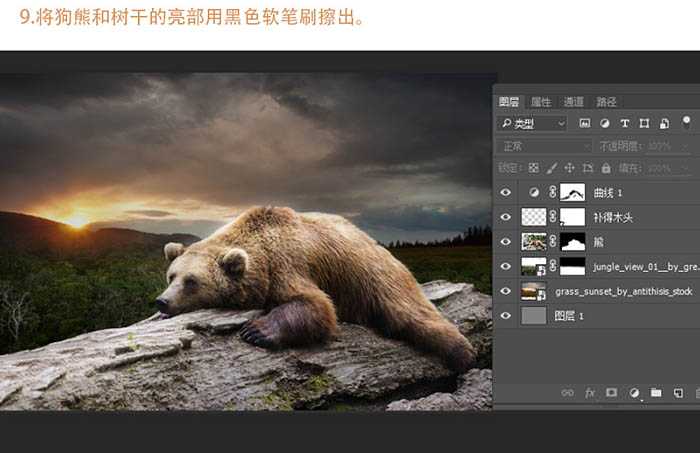
10、在狗熊图层下方新建一个图层,用软笔刷20%的不透明度进行涂抹,颜色主要从天空暗部和太阳中进行吸取,擦拭效果满意即可。
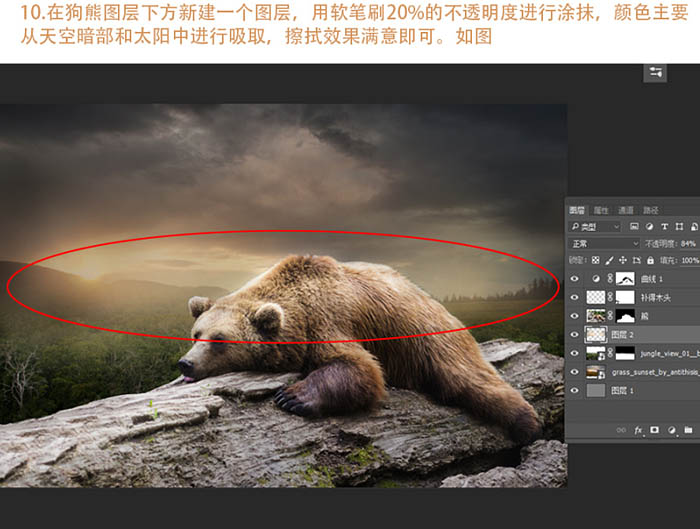
11、将木头素材拖入进去,进行变形处理,如图。

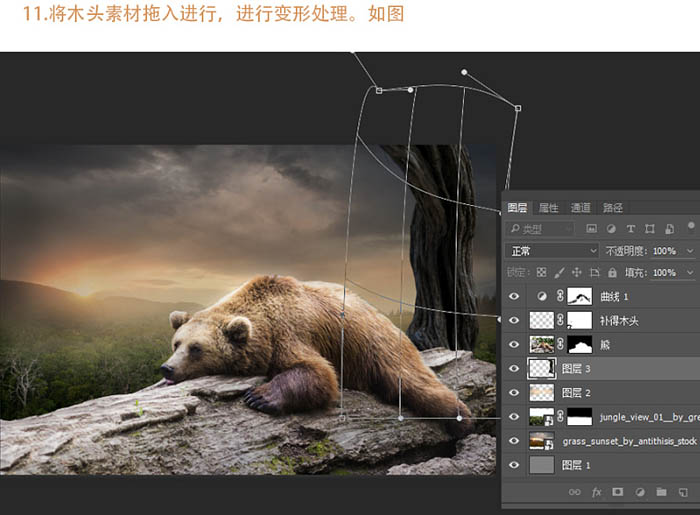
12、复制树根,变形,放在下图所示的位置,然后进行模糊处理。
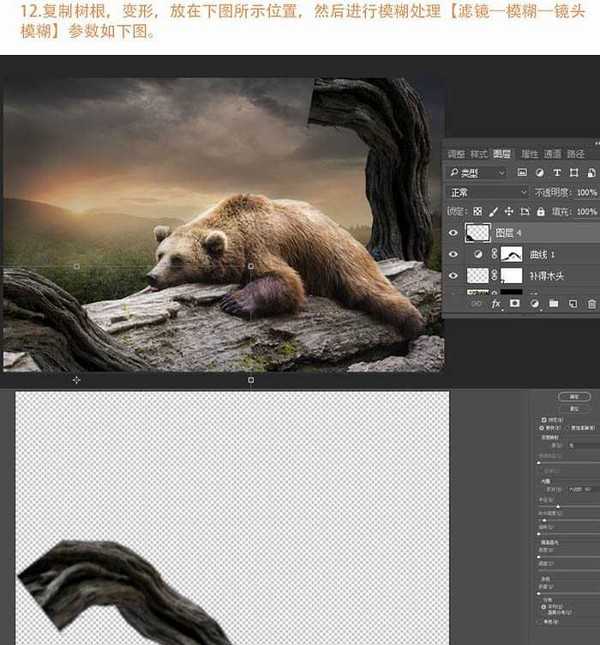
上一页12 下一页 阅读全文
